



  |   |
| • | Drucken vom PC1 |
| • | USB-Direktdruck |
| • | Kopieren |
| • | Seitenbegrenzung |
| • | Fax senden2 |
| • | Fax empfangen2 |
| • | Scannen |
| 1 | Durch die Registrierung von PC-Anmeldenamen der Benutzer können Sie das Drucken vom PC aus einschränken, ohne dass Benutzer ein Kennwort eingeben müssen. Weitere Informationen dazu finden Sie unter PC-Druck-Einschränkung durch Benutzernamen. |
| 2 | Nicht verfügbar für DCP-8080DN und DCP-8085DN. |
| 1 | Klicken Sie in der Webseite des MFC-XXXX (oder DCP-XXXX) auf Administratoreinstellungen und klicken Sie dann auf Benutzersperre. 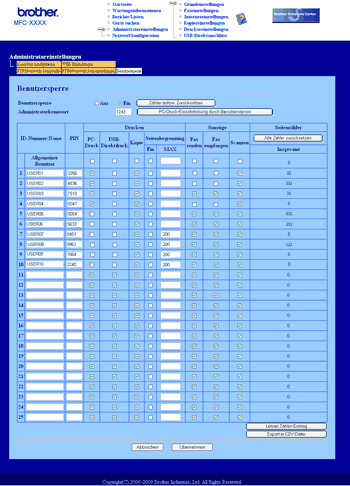 |
| 2 | Wählen Sie Ein als Einstellung für Benutzersperre. |
| 3 | Geben Sie unter ID-Nummer/Name einen 15-stelligen alphanumerischen Gruppen- oder Benutzernamen und dann im Feld Kennwort ein Kennwort ein. |
| 4 | Deaktivieren Sie unter Drucken oder Andere die Kontrollkästchen für die Funktionen, die Sie sperren möchten. Wenn Sie die maximale Anzahl von Seiten, die gedruckt werden können, begrenzen möchten, aktivieren Sie das Kontrollkästchen Ein unter Seitenbegrenzung und geben Sie dann die gewünschte Anzahl unter Max. ein. Klicken Sie dann auf Übernehmen. |
| 5 | Falls Sie den PC-Druck über den PC-Anmeldenamen (Benutzernamen) einschränken möchten, klicken Sie auf PC-Druck-Einschränkung durch Benutzernamen und konfigurieren Sie dann die Einstellungen. (Siehe PC-Druck-Einschränkung durch Benutzernamen.) |
| 1 | Klicken Sie auf PC-Druck-Einschränkung über Benutzernamen. Der Bildschirm PC-Druck-Einschränkung über Benutzernamen wird angezeigt. 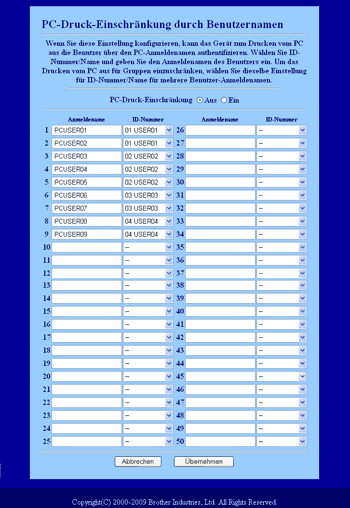 |
| 2 | Wählen Sie die ID-Nummer, die Sie unter ID Nummer/Name in Schritt 3 unter Grundlegende Einstellungen eingegeben haben, nun hier in der Pulldown-Liste ID-Nummer für jeden Anmeldenamen aus und geben Sie dann den PC-Anmeldenamen des Benutzers in das Feld Anmeldename ein. |
| 3 | Klicken Sie auf Übernehmen. |
| • | Die Benutzersperre 2.0 kann über BRAdmin Professional 3 konfiguriert werden. Sie können dieses Dienstprogramm von http://solutions.brother.com/ herunterladen. Das Programm steht nur für Windows® zur Verfügung. |
| • | Die Einstellungen die Sie über das Funktionstastenfeld für die Benutzersperre vorgenommen haben, werden automatisch in das Web Based Management übernommen. |
  |   |